
L’app CONTATTI su iPhone (e su qualsiasi altro cellulare) è indispensabile perchè aiuta a gestire tutti i numeri di telefono dei tuoi amici, familiari, colleghi e altri conoscenti in modo da non doverli ricordare uno per uno. Ha un ruolo importante nella nostra vita quotidiana. Grazie alla rubrica puoi effettuare velocemente una telefonata, inviare messaggi, ricevere e-mail e altro senza ricordare i numeri di telefono esatti.
Purtroppo capita spesso si avere un problema con tale app e i contatti al suo interno risultano spariti improvvisamente. Oppure si cancella per sbaglio uno o più contatti o si elimina l’intera app. Cosa fare in questi casi? Come recuperare contatti cancellati su iPhone o ripristinare la rubrica sparita improvvisamente dal telefono?
Qui di seguito troverai tutti i modi per recuperare contatti iPhone (anche in assenza di backup) e ripristinare la rubrica.
Sommario
#1. Recupera Contatti tramite Impostazioni iPhone
L’app Impostazioni è un modo semplice e veloce per ripristinare i contatti del iPhone (prendendoli in automatico da iCloud). Puoi semplicemente completare la procedura in pochi passaggi. Tutto ciò di cui hai bisogno è il tuo iPhone e accedere all’account iCloud in cui hai effettuato il backup in precedenza.
Tocca Impostazioni nella schermata principale.
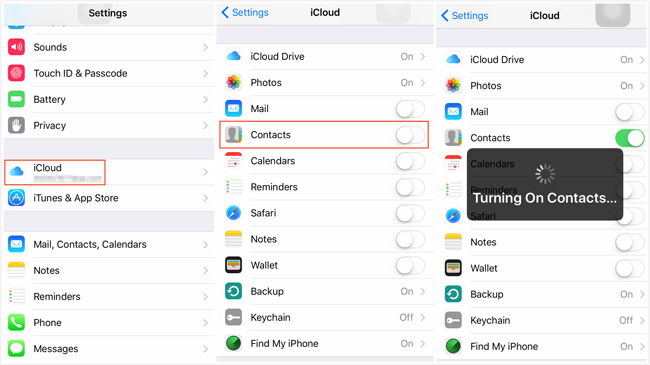
Scegli il tuo profilo iCloud in alto e premi iCloud se stai usando iOS 10 e versioni successive. Altrimenti, scorri verso il basso per trovarlo.
Fai scorrere l’interruttore su ON accanto a Contatti. Puoi ripetere questo passaggio per recuperare i contatti da tutti gli account preferiti.
#2. Recupera contatti cancellati iPhone con Fonelab
FoneLab per iOS è un programma professional in grado di recupererai i dati persi / cancellati su iPhone, incluso foto, contatti, video, file, WhatsApp, Kik, Snapchat, WeChat e altri dati. E’ in grado di recuperare dati sia dalla memoria interna del dispositivo che da eventuali backup fatti con iTunes o con iCloud.
Puoi scaricare la versione demo gratuita per PC o Mac dai pulsanti seguenti:
Dopo l’installazione si aprirà la seguente schermata:

Clicca sul pulsante “Prova Gratis” per avviare la versione demo del programma con la quale potrai capire se i contatti che stai cercando sono ancora recuperabili.
Poi collega l’iPhone al computer tramite cavo USB e il programma lo rileverà immediatamente (è indispensabile avere installato sul computer l’ultima versione di iTunes).
Dalla sinistra del programma potrai scegliere il tipo di recupero da fare: dalla memoria del dispositivo, da backup iTunes o da backup iCloud.
Nel primo caso ti basterà cliccare su AVVIA SCANSIONE per iniziare la procedura.

Durante la scansione potrai vedere tutti i dati man mano che vengono recuperati dalla memoria interna e saranno suddivisi per tipologia.
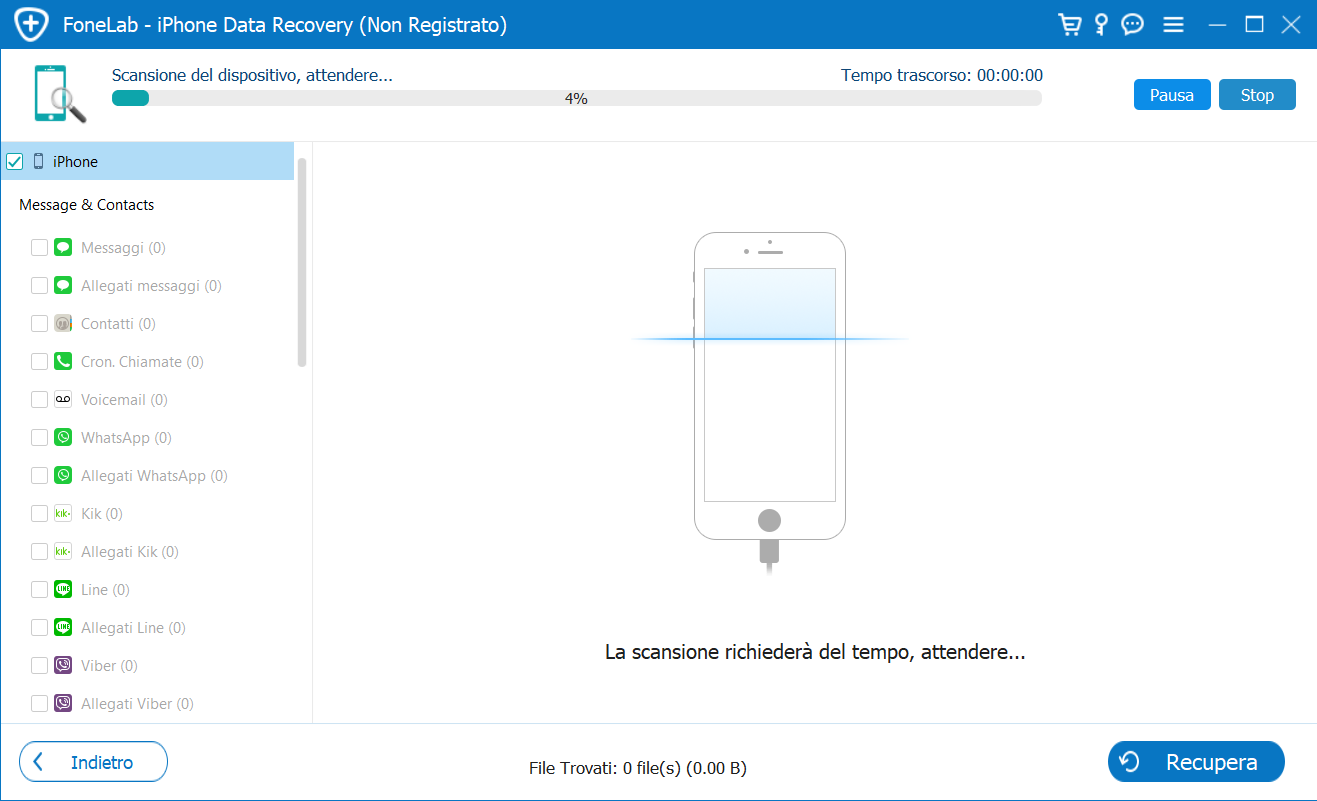
Al termine della scansione clicca a sinistra su “CONTATTI” e da qui potrai vedere i dati trovati nella rubrica.
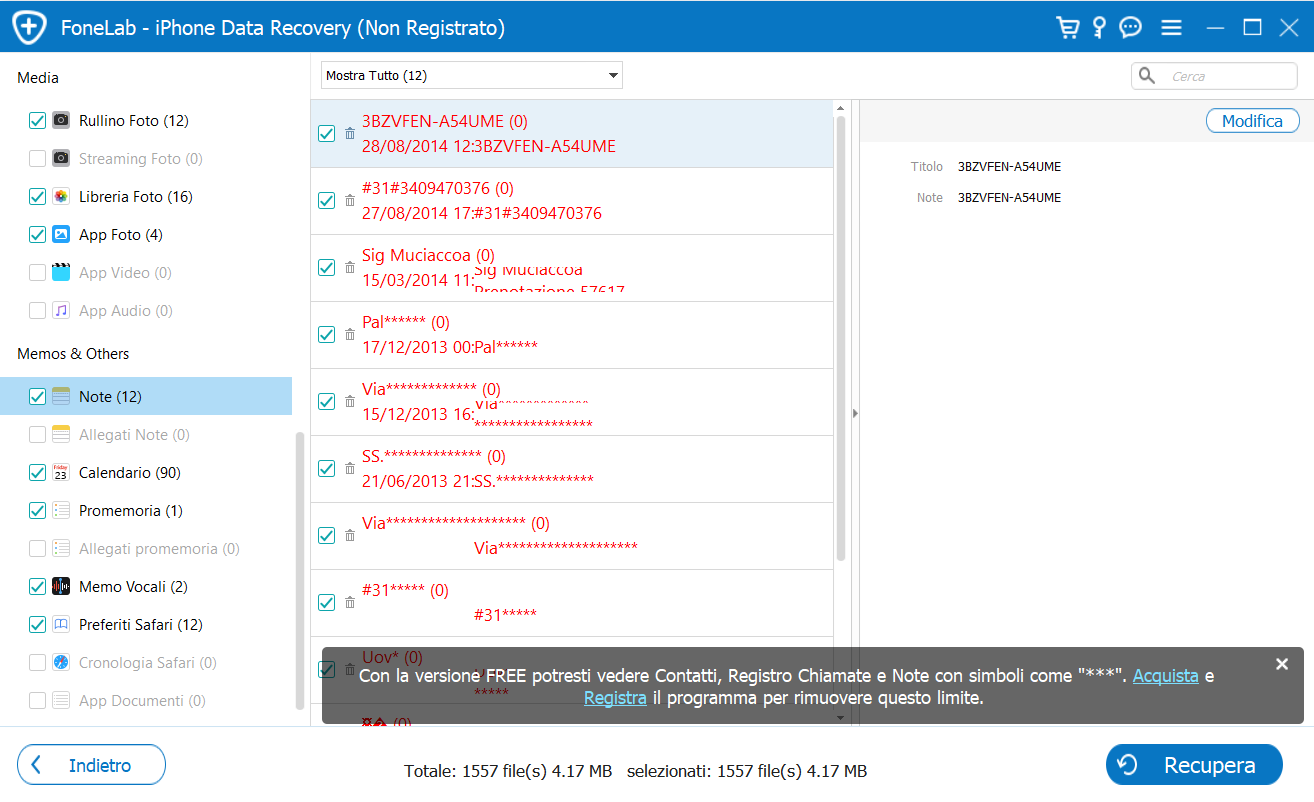
Con la versione FULL del programma potrai recuperare e salvare i contatti sul tuo computer.
I contatti potranno essere salvati in formato CSV, HTML o VCF. Ecco la differenza:
CSV: è un semplice formato di file utilizzato per archiviare dati tabulari, come un foglio di calcolo o un database. I file in formato CSV possono essere importati ed esportati da programmi che memorizzano dati in tabelle, come Microsoft Excel o OpenOffice Calc. CSV sta per “valori separati da virgola”.
HTML: Hypertext Markup Language, un sistema standardizzato per la codifica dei file di testo per ottenere effetti di carattere, colore, grafica e collegamenti ipertestuali sulle pagine del World Wide Web. L’HTML viene utilizzato per creare documenti elettronici (chiamati pagine) che vengono visualizzati sul World Wide Web.
VCF: è l’acronimo di Virtual Contact File. I file VCF, comunemente noti anche come vCard, sono il formato file standard utilizzato per archiviare le informazioni di contatto per privati e aziende in un formato file digitale. Il formato di file VCF consente anche il supporto di immagini e altri contenuti multimediali.
Se per caso non riesci a trovare i contatti dalla memoria interna del dispositivo, con FoneLab potrai anche provare a fare una scansione di eventuali backup iTunes o iCloud. Tutto quello che devi fare è selezionare la modalità desiderata dalla schermata iniziale.
#3. Ripristina contatti iPhone da iCloud
iCloud è un servizio cloud che consente agli utenti iPhone di archiviare foto, file, contatti, segnalibri e altro ancora. Ogni utente ha 5 GB di spazio di archiviazione iCloud. Puoi attivare il pulsante di sincronizzazione automatica, quindi i tuoi dati verranno automaticamente sottoposti a backup sul tuo account iCloud. Ti consente anche di sincronizzare i dati del tuo dispositivo iPhone, iPad o iPod contemporaneamente accedendo a Impostazioni> iCloud> Attiva backup iCloud> Esegui backup ora. Quindi puoi scegliere il modo più conveniente in base alle tue esigenze.
Se hai un backup dei contatti iPhone su iCloud, ecco un metodo per accedere al tuo account iCloud e recuperare i numeri di telefono cancellati dalla rubrica.
Vai su icloud.com![]() e accedi al tuo account iCloud.
e accedi al tuo account iCloud.
Clicca sull’icona Impostazioni.
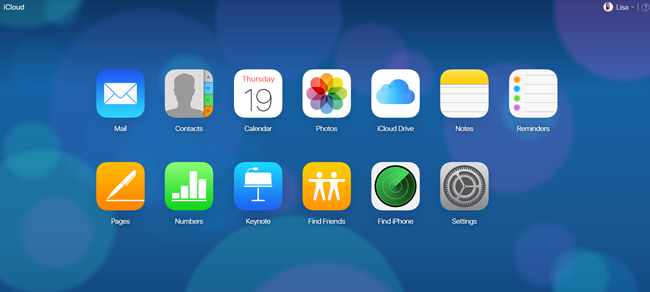
Fai clic su Ripristina contatti nell’angolo in basso a sinistra della finestra. Esistono altre opzioni diverse, tra cui Ripristina file, Ripristina calendari e promemoria, Ripristina segnalibri. Se vuoi ripristinare questi dati, puoi sceglierli dalle relative selezioni
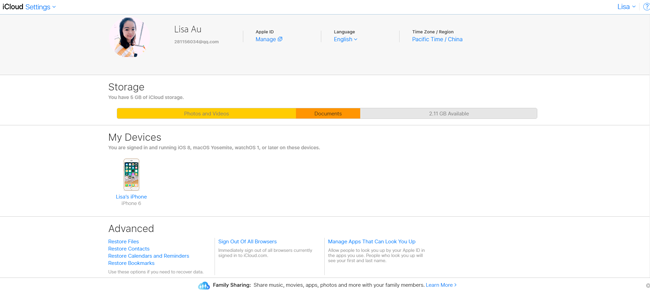
Ci sono diverse opzioni che puoi scegliere dalla finestra pop-up. Seleziona un backup dei contatti che desideri ripristinare, e fai clic su Ripristina accanto ad esso.
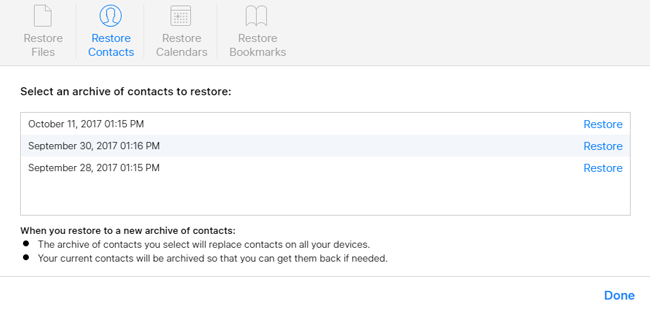
Clicca sul pulsante Ripristina per continuare:
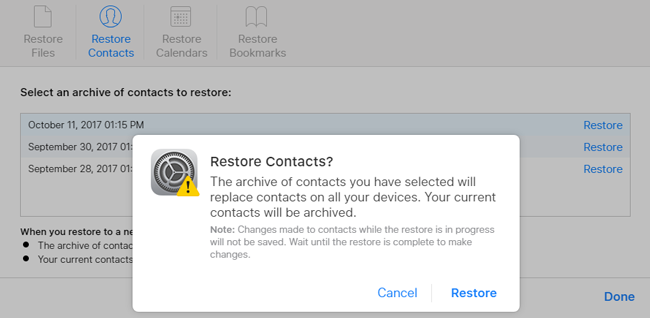
Il ripristino dei contatti richiederà del tempo, verrà visualizzata una finestra che informerà al termine del ripristino, e fai clic su OK per terminare.
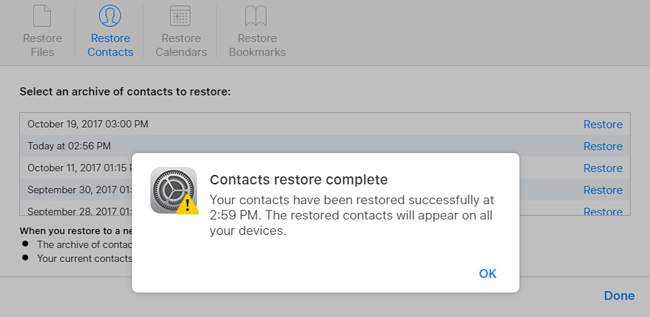
Fatto!
#4. Cerca contatti iPhone persi su iTunes
iTunes è lo strumento ufficiale di Apple che ti aiuta a salvare e sincronizzare i dati del tuo iPhone sul tuo computer. Quindi apri iTunes sul tuo computer, collega il tuo iPhone al computer, vai su File> Dispositivi> Ripristina da backup per riportare i dati da un backup sul dispositivo.
Ecco un tutorial su come recuperare i contatti cancellati su iPhone.
Hai bisogno del computer con iTunes che contenga i tuoi contatti persi.
Avvia il programma iTunes sul tuo computer.
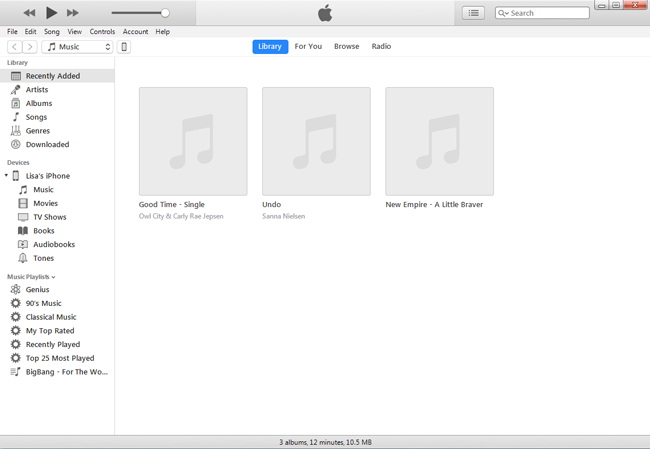
Fai clic sull’icona del piccolo dispositivo nell’angolo in alto a sinistra.
Fai clic su Riepilogo nel riquadro di sinistra.

Vai su Impostazioni> iCloud sul tuo iPhone per disattivare Trova il mio iPhone prima di ripristinare il tuo iPhone.
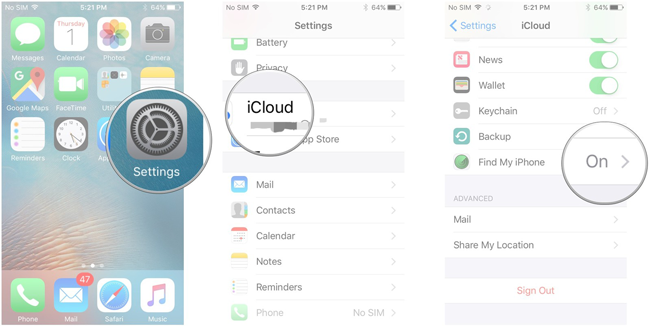
Premi Ripristina backup. Puoi eseguire il backup manuale del tuo iPhone su questo computer o ripristinare un backup memorizzato su questo computer.
Fatto!
#5. Recupera contatti iPhone da Account Google
Se sul tuo iPhone utilizzi Google, allora avrai buone possibilità di poter recuperare i contatti. Un unico nome utente e password ti consentono di accedere a tutto ciò che a che fare con Google, inclusi Gmail, Chrome, YouTube, Google Maps e altro. È uno strumento semplice per salvare e ripristinare i contatti del tuo iPhone.
Se hai un account Google ecco cosa devi fare.
Trova Aggiungi account e Google nelle Impostazioni.
iOS 7-9: Impostazioni> Posta, contatti, calendari> Aggiungi account> Google
iOS 10: Impostazioni> Posta> Account> Aggiungi account> Google
iOS 11 o superiore: Impostazioni> Account e password> Aggiungi account> Google
Inserisci le informazioni richieste.
Attiva il pulsante Contatti.

GloboSoft è una software house italiana che progetta e sviluppa software per la gestione dei file multimediali, dispositivi mobili e per la comunicazione digitale su diverse piattaforme.
Da oltre 10 anni il team di GloboSoft aggiorna il blog Softstore.it focalizzandosi sulla recensione dei migliori software per PC e Mac in ambito video, audio, phone manager e recupero dati.


